Tomcat的安裝、配置以及如何部署Web項目

什么是tomcat,來源于百度百科的介紹:
Tomcat是Apache 軟件基金會(Apache Software Foundation)的Jakarta 項目中的一個核心項目,由Apache、Sun 和其他一些公司及個人共同開發而成。Tomcat服務器是一個免費的開放源代碼的Web 應用服務器,屬于輕量級應用服務器,在中小型系統和并發訪問用戶不是很多的場合下被普遍使用,是在開發和調試web應用時候的首選。
今天記錄一下在windows系統上安裝配置Tomcat的過程以及如何在tomcat上部署web項目。
1、進入tomcat官網,我這下載的是tomcat8 windows 64位,可以根據需要選擇其他版本。
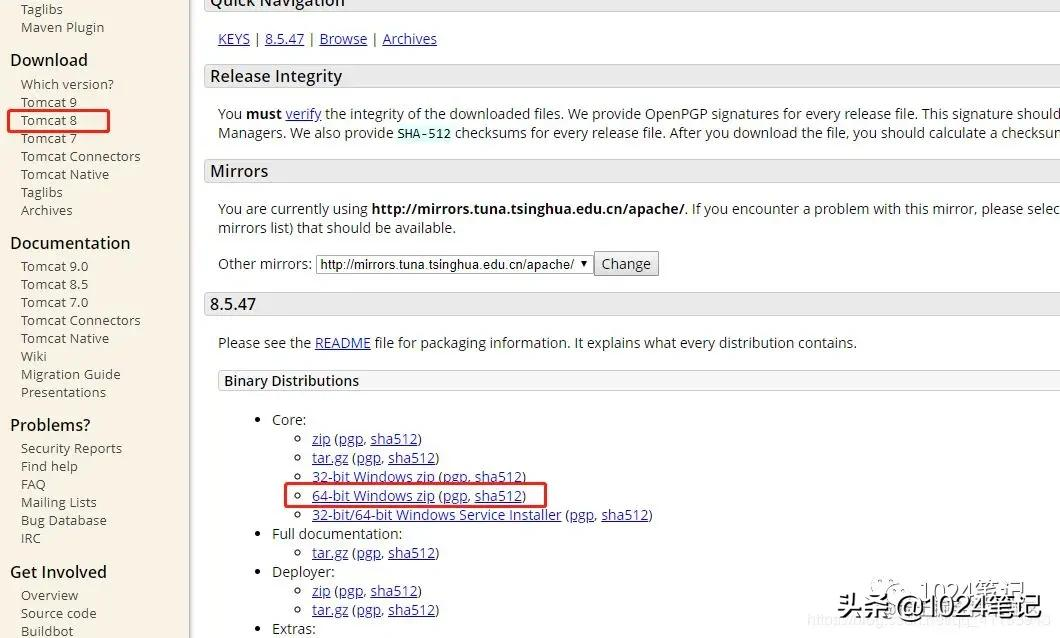
2、下載后解壓壓縮文件到任意位置。
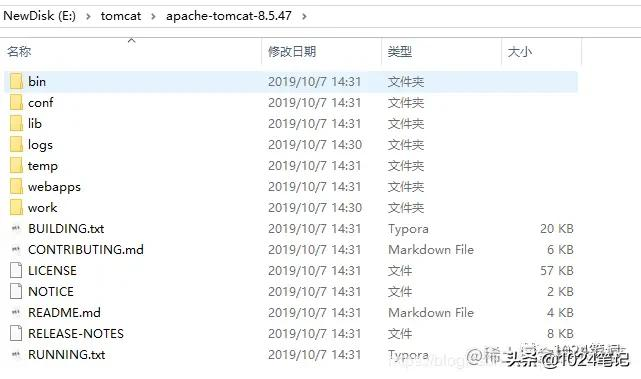
bin:主要是開啟、改變以及停止Tomcat的命令
conf:存放一些配置文件,在這里可以修改端口號,以及設置用戶名和密碼等等。
lib:存放一些庫文件,比如一些jar包
logs:保存tomcat運行時產生的日志文件
temp:保存運行的時產生一些臨時文件
webapps:部署要運行的應用,就存放這個目錄下
work:運行過程產生的class文件
3、打開系統環境變量新建CATALINA_HOME,輸入tomcat地址。
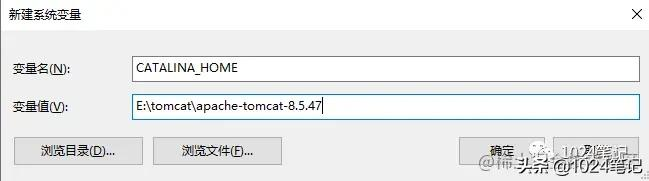
4、在path的末尾再添加。
%CATALINA_HOME%\bin;%CATALINA_HOME%\lib
其實環境變量的配置和安裝jdk時的環境配置類似。
5、win+R打開運行,輸入cmd,進入命令行界面,然后進入tomcat的bin文件夾下,輸入:
service.bat install 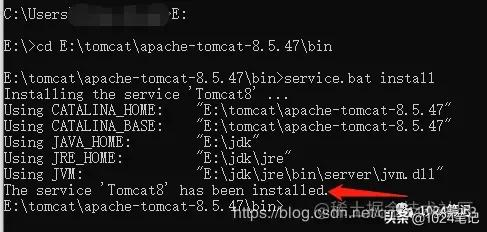
出現The service ‘Tomcat8’ has been installed。則tomcat安裝成功。
6、則是打開瀏覽器在地址欄輸入localhost:8080,出現無法訪問。
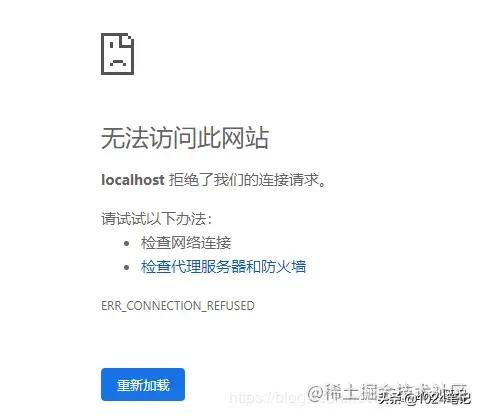
7、進入tomcat文件夾下的bin文件夾 ,找到tomcat8W.exe 圖形界面程序雙擊啟動 ,然后在彈出的圖形界面中 ,點擊start ,運行tomcat ,再在瀏覽器輸入localhost:8080,瀏覽器出現Tom貓的界面,訪問成功。

8、其他設置,比如修改端口號,打開conf文件夾找到server.xml文件,打開找到以下代碼,8080就是我的端口號,可以修改port的值修改端口號,但容易和其他程序端口號起沖突。不建議修改,或者使用808*的可以。
<Connector port=8080 protocol=HTTP/1.1
connectionTimeout=20000
redirectPort=8443 />
9、設置用戶名和密碼。在剛剛運行的頁面雙擊,server status,出現登錄界面,要求輸入用戶名和密碼。找到conf文件夾下的tomcat-user.xml。找到最后面的role標簽,默認被注釋了。復制一段去除注釋然后修改參數,保存,然后點擊server status即可查看服務器狀態。
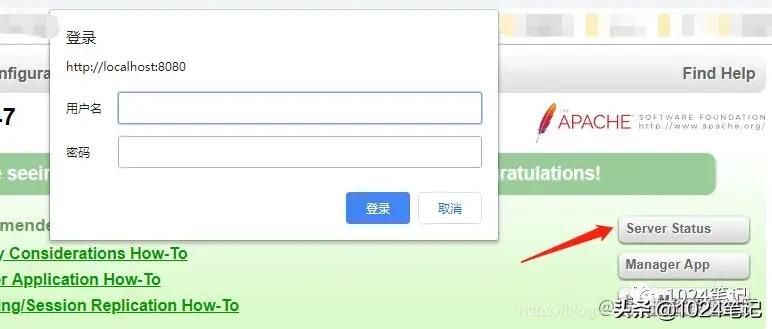
配置用戶名和密碼:
<role rolename =manager-gui/>
<role rolename =manager-status/>
<role rolename =manager-script/>
<role rolename =admin-gui/>
<role rolename =admin-script/>
<user username =manager password =manager roles =manager-gui,manager-status,manager-script,admin-gui,admin-script/>
訪問成功:
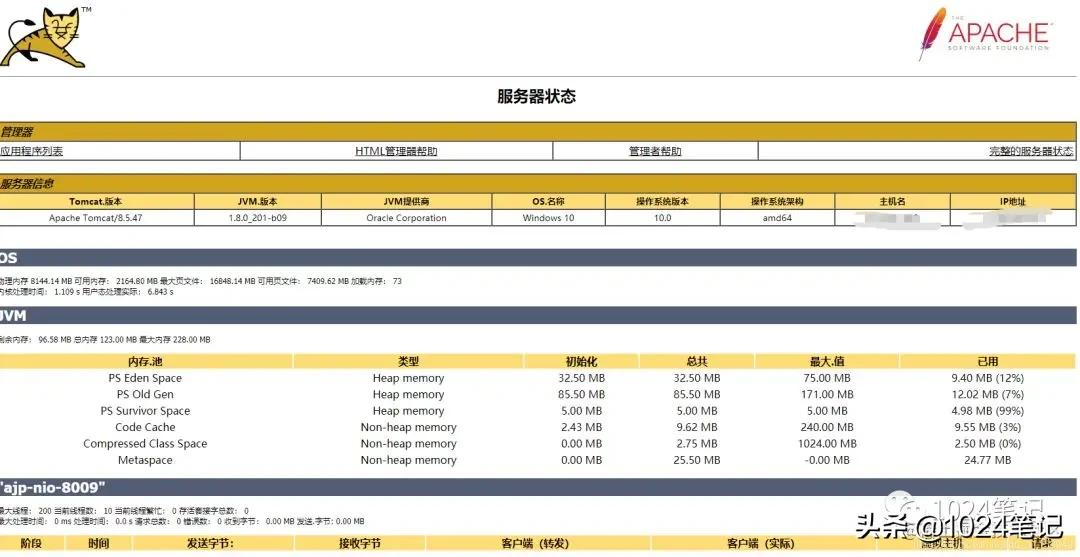
10、通過內嵌的方式在Tomcat上部署web項目:首先新建一個html文件,代碼如下:
<!DOCTYPE html>
<html>
<head>
<meta charset="utf-8">
<title>1024筆記</title>
</head>
<body>
<h1>1024筆記</h1>
</body>
</html>
將上面的代碼保存為html文件格式。
然后進入tomcat文件夾下的webapps文件夾,然后新建一個test文件夾,把上面的html文件扔進去。

啟動Tomcat,打開瀏覽器輸入:
http://localhost:8080/test/index.html
出現 以下結果,則通過內嵌的方式在tomcat上部署web項目成功了!
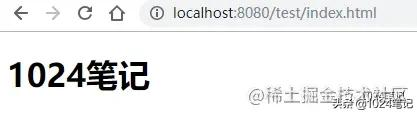
11、Tomcat通過外鏈的方式部署web項目:首先在conf文件夾下找到server.xml文件,然后滾動到最下面,找到host標簽添加以下代碼:
<Context docBase="" path=""/>
然后復制剛剛的html文件的路徑,復制到上述的代碼中:
<Context docBase="?C:\Users\xxx\Desktop\" path=""/>
注:docBase: html文件的目錄,不包括文件本身
path:是映射路徑,不寫的時候url就不要加path的映射值;如果寫了映射路徑則需要在url后面加上映射
保存上述修改的文件,然后瀏覽器中輸入:
http://localhost:8080/test/進行測試, 以下結果,則通過外鏈的方式在tomcat上部署web項目也成功了!
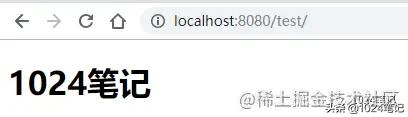
12、通過新建xml文件的方式在tomcat上部署web項目:找到conf文件夾然后進入localhost文件夾,新建一個xml文件。

打開xml文件,輸入下面的代碼:
<Context docBase="C:\Users\xxx\Desktop\"/> //即上面方式不需要path即可
然后保存,瀏覽器輸入:
http://localhost:8080/test;出現頁面則通過新建xml文件的方式部署web項目也成功了。

以上就是關于tomcat的安裝與配置過程以及如何在tomcat上部署web項目!



























